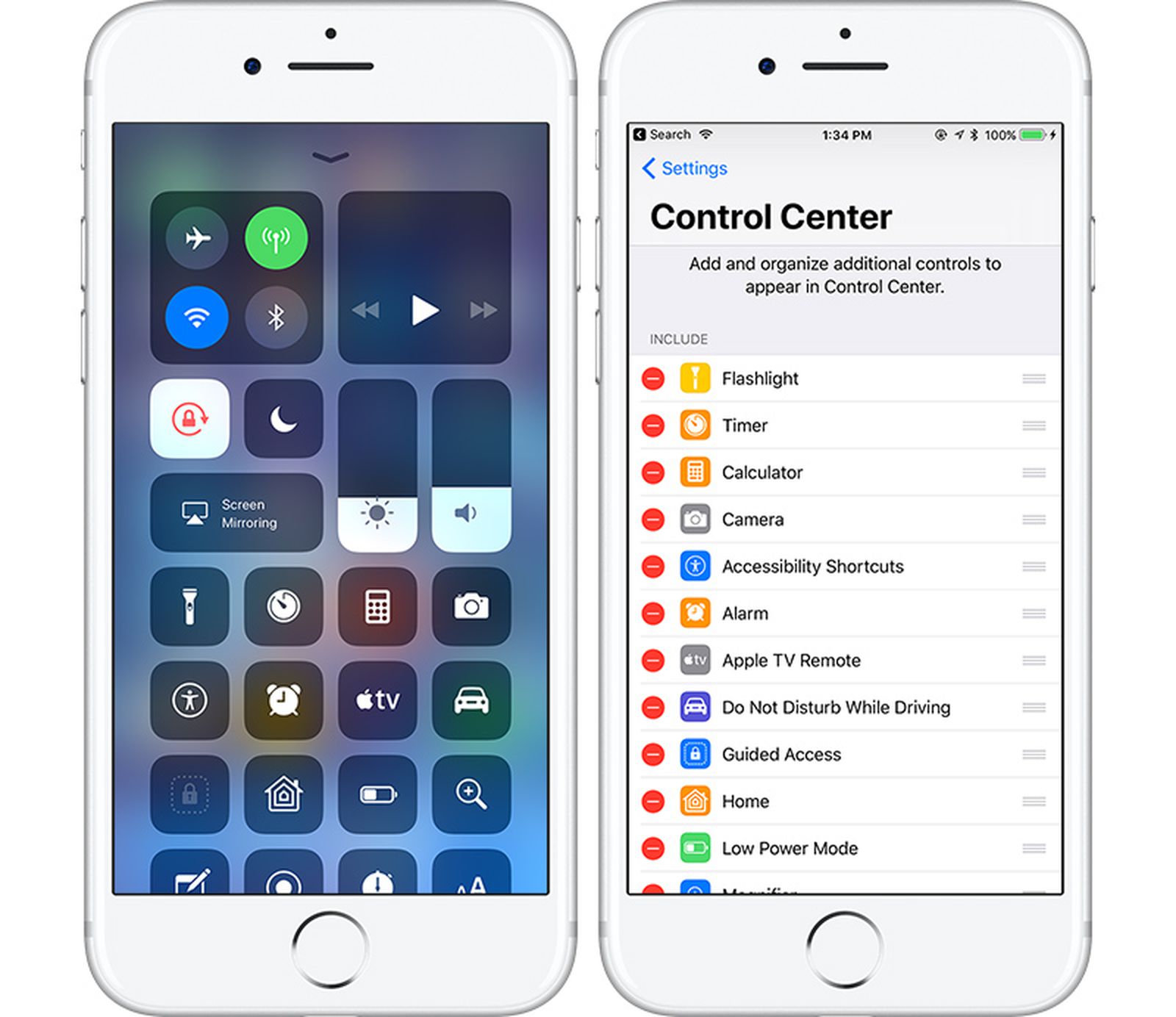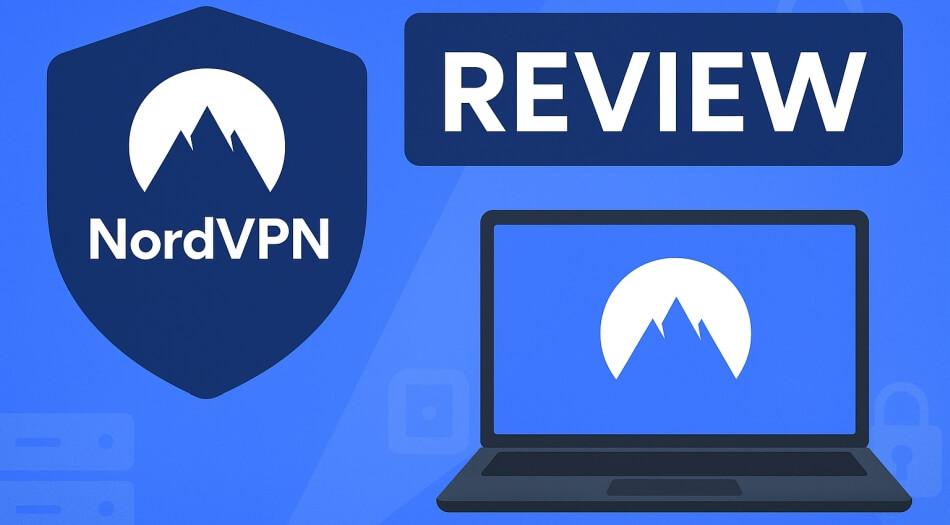在沒有應用程序的情況下使用 Facebook Messenger 的最簡單方法是什麼
通過 Facebook Messenger 保持聯繫並不一定意味著在手機上安裝其他應用程序或打開的選項卡使桌面變得混亂。無論您偶爾使用 Messenger 與朋友聯絡還是依靠它來處理客戶消息和業務查詢,都有更簡單、更簡潔的方式來訪問它。
在這篇文章中,我們將向您展示如何在沒有應用程序的情況下登錄 Facebook Messenger,探索所有官方訪問方式,並為桌面用戶推出更具創新性的替代方案:Rambox。借助 Rambox,您可以將 Messenger 和所有其他通信工具放在一個井井有條的地方,並提供通知、多帳戶支持和零干擾。
臉書信使是Meta開發的一個平台允許用戶交換即時消息、進行語音和視頻通話、共享圖像、視頻和文件,甚至與企業互動。它最初是 Facebook 內的一個集成功能,但在 2011 年成為一個獨立的應用程序,擁有自己的界面和不斷增長的功能。
多年來,Messenger 已不僅僅是一個聊天工具。如今,用戶可以創建群組對話、發送語音註釋、對消息做出反應、在支持的區域進行付款,甚至使用機器人與客戶服務進行交互。它可在移動設備、桌面設備和網絡上使用,為人們選擇溝通方式提供了靈活性。
儘管 Messenger 在全球範圍內擁有廣泛的影響力它的受歡迎程度因地區而異。在美國等國家,它是主要的消息傳遞工具,而在其他國家,它在 WhatsApp 或 Telegram 等平台後面扮演次要角色。儘管如此,由於與 Facebook 的緊密集成,它仍然被廣泛使用,特別是對於那些通過 Facebook 頁面管理業務溝通。
自由職業者、企業家和客戶支持團隊通常依靠 Messenger 與客戶和受眾建立聯繫。它對於通過 Facebook 處理查詢、跟進和直接消息特別有用,無需共享電話號碼或將用戶重定向到其他平台。
如何在移動設備、桌面設備和網絡上使用 Facebook Messenger
Facebook Messenger 可以通過多種方式訪問,具體取決於您的設備以及您喜歡的通信方式。每種方法都提供不同的體驗和靈活性。
1. 通過 Messenger 移動應用程序
這是智能手機上最常見的方法。適用於 Android 和 iOS 的獨立 Messenger 應用程序包含所有主要功能:消息傳遞、語音和視頻通話、群聊、文件共享、貼紙等。然而,它會佔用存儲空間,在後台運行,並且可能會消耗大量電池。
2.嵌入Facebook移動應用程序內
如果您在手機上打開 Facebook 應用程序,您可以看到消息通知和收件箱預覽。但是,當嘗試打開消息時,該應用程序通常會重定向您安裝獨立的 Messenger 應用程序,從而限制其使用而無需單獨下載。
3. 通過 Messenger 網頁版 (messenger.com)
Messenger 在messenger.com 上的專用網絡界面可讓您使用Facebook 憑據登錄,並在基於瀏覽器的簡潔佈局中訪問您的消息、通話和聯繫人。它在桌面上運行良好,但需要保持瀏覽器選項卡打開,並且默認情況下可能不支持系統通知。
4.通過Facebook桌面網站(facebook.com)
您還可以從 Facebook 主網站上的聊天側邊欄訪問 Messenger。如果您已經在使用 Facebook,此版本會很方便,但它提供的界面更加有限,並將消息傳遞與 Facebook 提要和通知的其餘部分混合在一起。
5. 通過 Messenger 桌面應用程序
Facebook 為 Windows 和 macOS 提供了獨立的 Messenger 應用程序,該應用程序通過本機通知、專用窗口將網絡體驗帶到您的桌面上,並且無需保持瀏覽器打開。然而,移動應用程序需要安裝並消耗系統資源。
為什麼有些用戶不願意使用 Messenger 桌面應用程序
儘管 Facebook 為 Windows 和 macOS 提供了獨立的 Messenger 應用程序,並非每個人都想將其安裝在自己的計算機上。用戶尋找無需下載或安裝額外軟件即可使用 Messenger 的替代方案有多種原因。
最常見的原因之一是希望節省系統資源。 Messenger 桌面應用程序在後台持續運行,並默認隨系統啟動,這可能會降低性能,尤其是在較舊或入門級計算機上。
一些用戶還喜歡減少桌面上應用程序的混亂。在電子郵件客戶端、工作工具和其他消息平台之間,僅為 Facebook Messenger 安裝單獨的應用程序可能感覺沒有必要,特別是對於那些只是偶爾使用它的人來說。
隱私和控制是其他關鍵因素。桌面應用程序與您的 Facebook 帳戶緊密集成,並提供較少的自定義或限制通知選項。對於那些想要更輕鬆、更封閉的體驗的人來說,這可能是一個缺點。
最後,很多用戶希望將他們的通信工具集中在一處,而不是在多個應用程序和窗口之間切換。
出於所有這些原因,越來越多的人開始使用 Rambox 等工具,這些工具讓他們無需安裝官方桌面應用程序即可訪問 Messenger,而且具有更大的靈活性。
如何在沒有應用程序的情況下登錄 Facebook Messenger
如果您不想安裝 Messenger 桌面應用程序,好消息是您仍然可以直接從瀏覽器訪問其所有核心功能,無需下載。
Facebook 在messenger.com 上提供專用的Messenger 網頁版,專門為消息傳遞而設計,不受 Facebook 主網站的干擾。
這是如何使用它:
- 打開您喜歡的網絡瀏覽器(Chrome、Firefox、Edge 等)。
- 訪問 Messenger.com。
- 使用您的 Facebook 憑據登錄。
- 開始聊天 - 您的整個消息歷史記錄、聯繫人和媒體都可立即使用。
網頁版支持:
- 一對一和群組消息傳遞
- 語音和視頻通話
- 發送照片、文件和表情符號
- 消息反應和打字指示器
- 與您的 Facebook 帳戶同步
優點:
- 無需安裝
- 功能齊全的界面,幾乎與桌面應用程序相同
- 可通過任何具有瀏覽器和互聯網連接的設備進行訪問
缺點:
- 除非您在瀏覽器中允許,否則沒有本機桌面通知
- 容易在其他標籤中丟失
- 與其他應用程序或工作流程的集成有限
如果您只是偶爾使用 Messenger,此方法很有效。但如果您正在尋找更強大的功能(例如持久通知、多應用程序訪問和更有組織的工作空間),那麼還有更好的選擇。讓我們來探索一下。
更好的選擇:將 Messenger 與 Rambox 結合使用
如果您正在尋找一種更有效的方式在桌面上使用 Facebook Messenger,而無需安裝官方應用程序或依賴瀏覽器選項卡,Rambox 是一個強大的替代方案。
Rambox 是一個桌面工作區將您最喜歡的溝通和生產力工具集中在一處。您無需處理多個瀏覽器選項卡或在應用程序之間切換,而是可以在一個有組織的界面中管理所有內容(包括 Messenger)。
將 Messenger 添加到 Rambox 意味著您不必再擔心意外關閉選項卡或錯過重要消息。您可以獲得完整的 Messenger Web 體驗,以及使您的工作流程更加高效的附加功能。
主要優勢將 Messenger 與 Rambox 結合使用的方法:
建議閱讀:如何修復 Instagram Messenger 更新未顯示 – Messenger 圖標丟失
- 持久桌面通知,即使 Messenger 選項卡未處於活動狀態
- 沒有標籤混亂—Messenger 位於 Rambox 內自己的專用空間中
- 多應用管理這樣您就可以將 Messenger 與 WhatsApp、Telegram、Slack、Gmail 等一起使用
- 多賬戶支持,如果您管理多個 Facebook 頁面或個人資料
- 更好的焦點,通過將通信工具與主瀏覽器分開
無論您是自由職業者、遠程工作者,還是只是喜歡更有條理的桌面的人,Rambox 都提供了一種更流暢、更靈活的方式來在 Messenger 上保持連接,無需額外安裝或分散的選項卡。
如何將 Facebook Messenger 添加到 Rambox
Rambox 中的 Messenger 入門既快速又簡單。除了 Rambox 本身之外,您無需安裝任何其他軟件,只需單擊幾下即可讓 Messenger 在其自己的專用空間中運行。
操作方法如下:
- 在計算機上打開 Rambox。
- 在側邊欄中,單擊“+”添加新應用程序。
- 在搜索欄中輸入“Messenger”。
- 單擊可用應用程序列表中的 Messenger 圖標。
- 如果需要,可以自定義設置(例如,啟用通知或重命名應用程序)。
- 單擊“添加”。
- Rambox 內將打開一個新選項卡 - 使用您的 Facebook 憑據登錄。
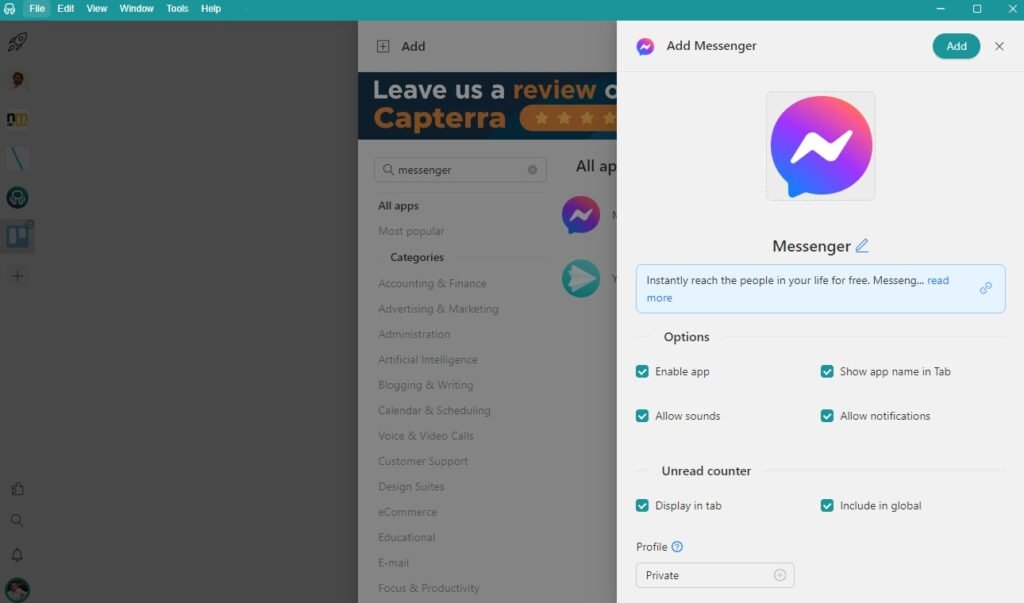
就是這樣! Messenger 現在將在 Rambox 中保持打開和活動狀態,並將通知集成到您的桌面環境中。您可以將其固定、靜音、將其添加到工作區,甚至根據需要添加多個 Messenger 帳戶。
對於那些想要一個乾淨、無干擾的空間來管理消息、無需依賴瀏覽器選項卡或安裝 Meta 的官方桌面應用程序的人來說,此設置是理想的選擇。
為什麼 Rambox 是專業人士和多任務處理者的理想選擇
Rambox 不僅僅是使用 Messenger 的便捷方式:它還是一個完整的生產力中心,專為全天管理多個通信渠道的人員而設計。
無論你是一個兼顧客戶對話的自由職業者、跨工具協作的遠程工作人員或支持或營銷團隊的一部分Rambox 將所有必需的應用程序放在一個地方,幫助您保持井井有條和專注。
Rambox 為何成為專業人士的理想之選:
- 集中通訊:將 Messenger 與 WhatsApp、Telegram、Slack、Microsoft Teams、Gmail、Outlook 等數十種應用程序一起使用,無需切換選項卡或窗口。
- 多賬戶支持:您是否需要訪問兩個 Messenger 帳戶或單獨的企業和個人電子郵件? Rambox 允許您並行管理多個會話。
- 自定義工作流程:按工作區整理應用程序,在需要集中註意力時靜音通知,或設置對最常用工具的快速訪問。
- 跨平台同步:保持跨設備的設置一致(Rambox 適用於 Windows、macOS 和 Linux)。
- 改善焦點:將消息傳遞與瀏覽器分開可以減少干擾,讓您更好地控制數字環境。
簡而言之,Rambox 將 Messenger 從必須“融入”工作流程的東西變成了工作流程的無縫部分。
結論:按照您的方式保持聯繫
您無需安裝 Messenger 應用或整天打開瀏覽器選項卡即可保持聯繫。無論您使用 Facebook Messenger 進行個人對話還是管理業務通信,都有更好的方法在桌面上訪問它。
將 Messenger 添加到 Rambox 可為您提供更智能、更乾淨、更高效的設置。沒有雜亂或乾擾,只有一個井井有條的空間,您可以在其中輕鬆管理所有通信工具。
如果您正在尋找一種無需應用程序即可登錄 Messenger 的方法,Rambox 是完美的解決方案。
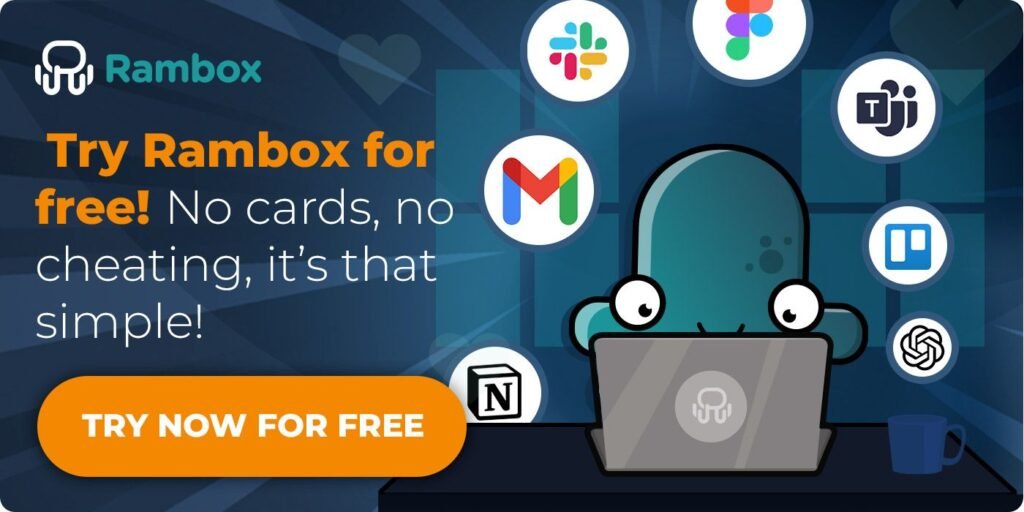

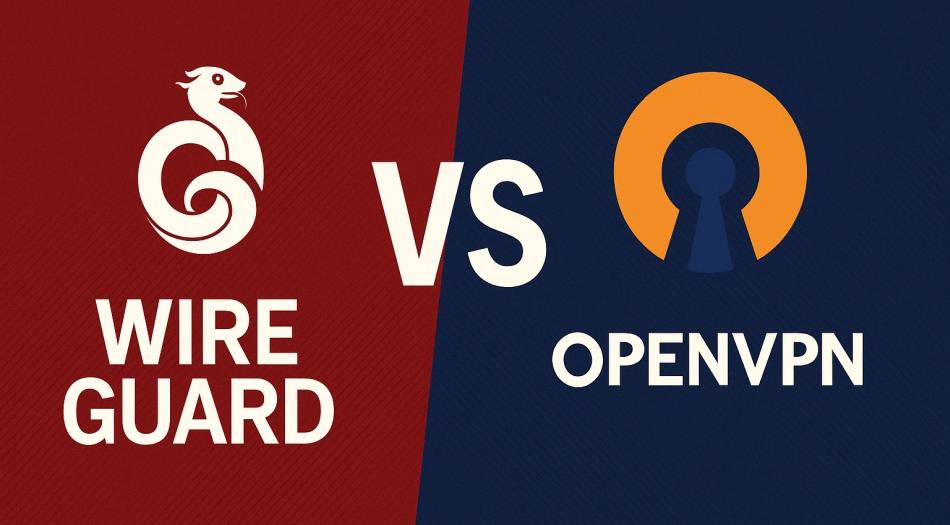

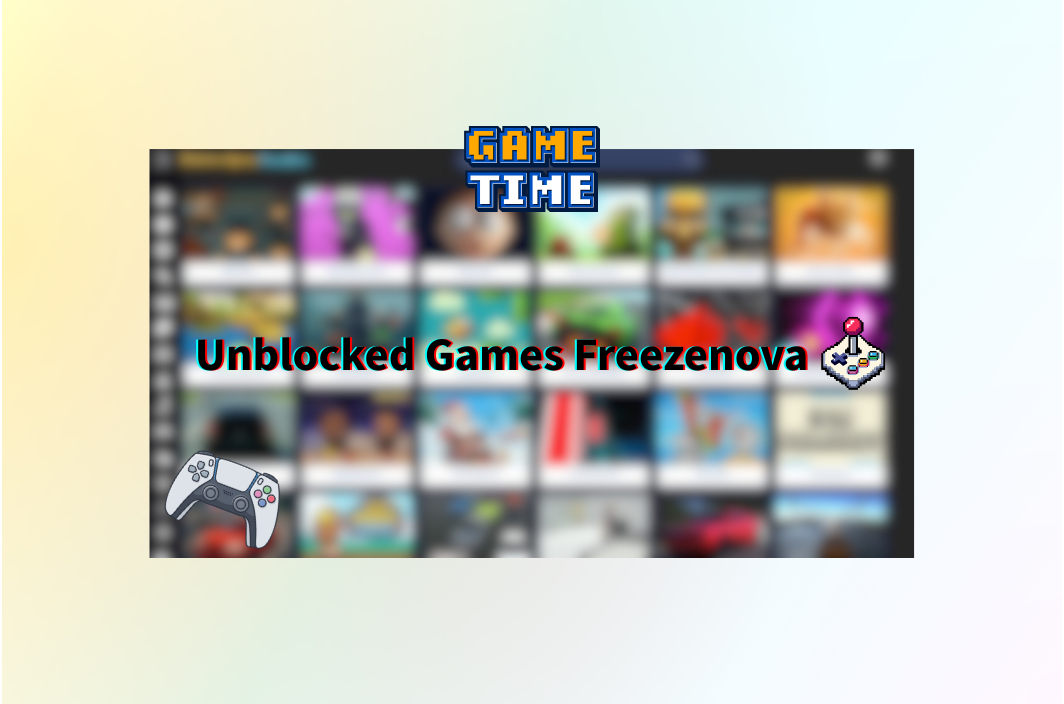

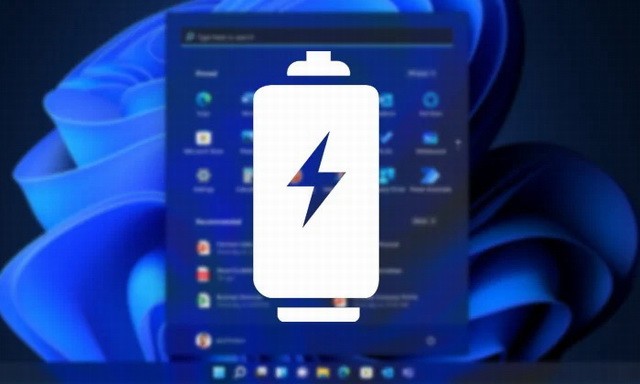




![如何更改三星手机上的位置 [最新指南]](https://pfrlju.com/tech/avilas/wp-content/uploads/cache/2025/12/change-location-on-samsung-phone.jpg)